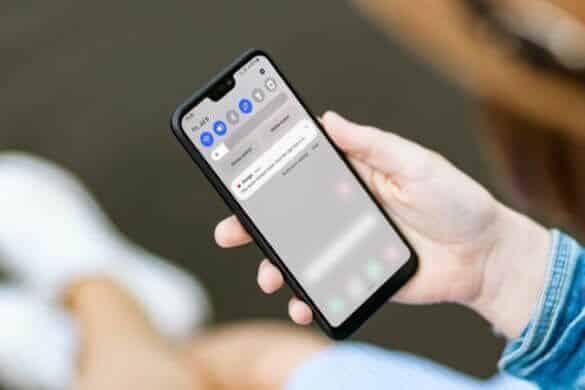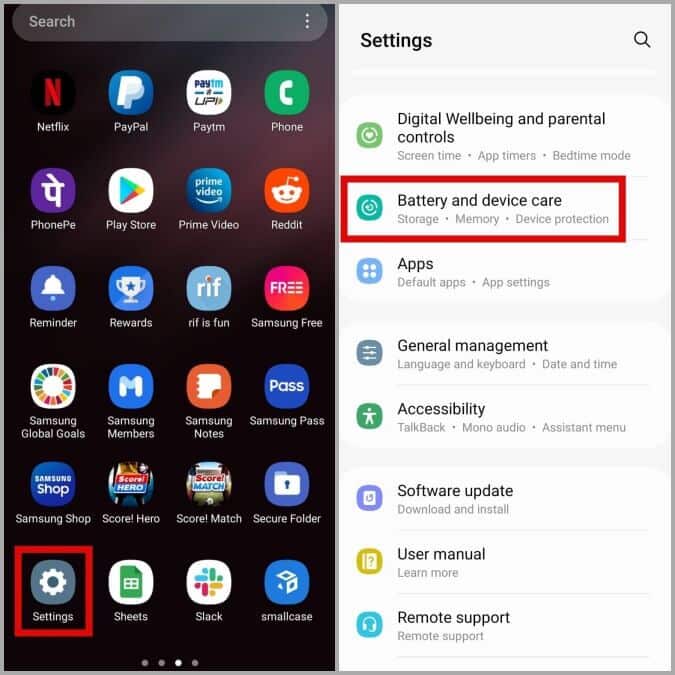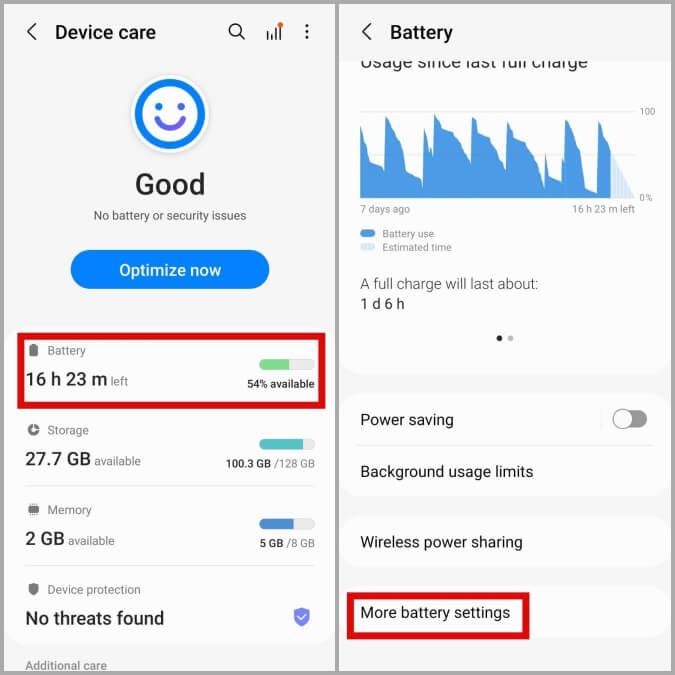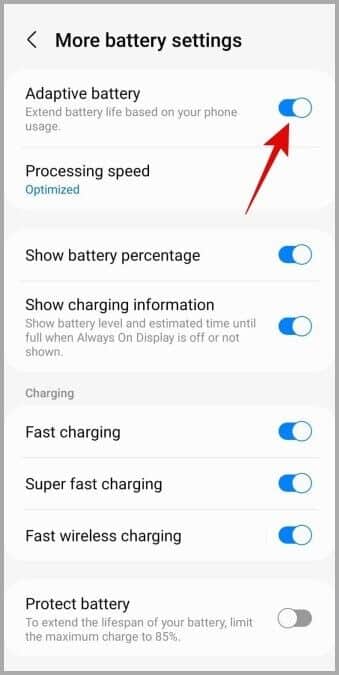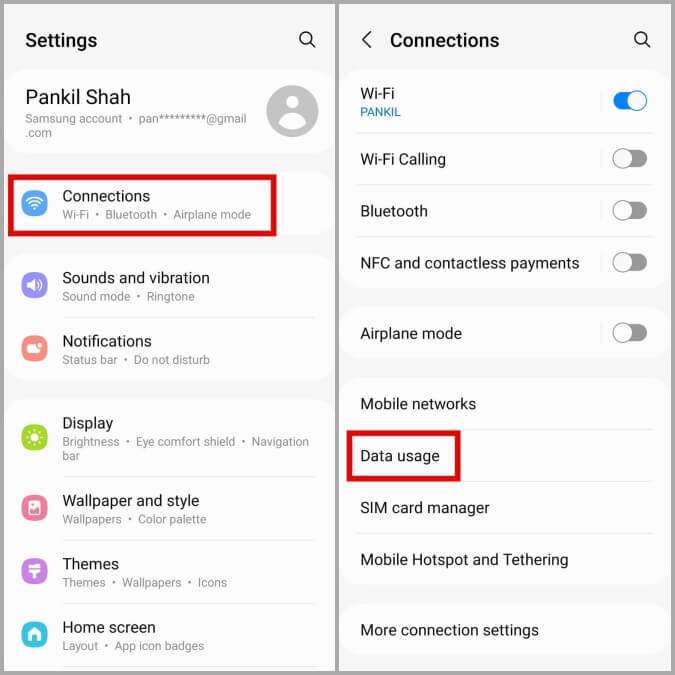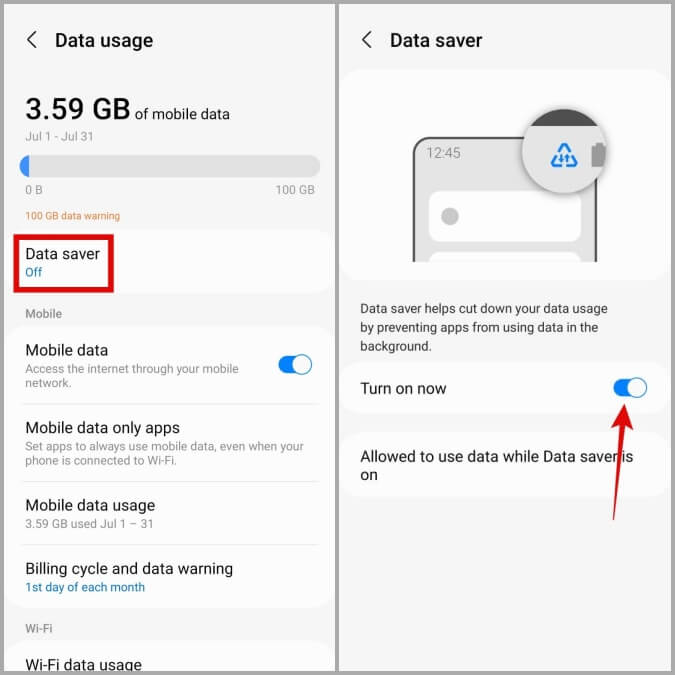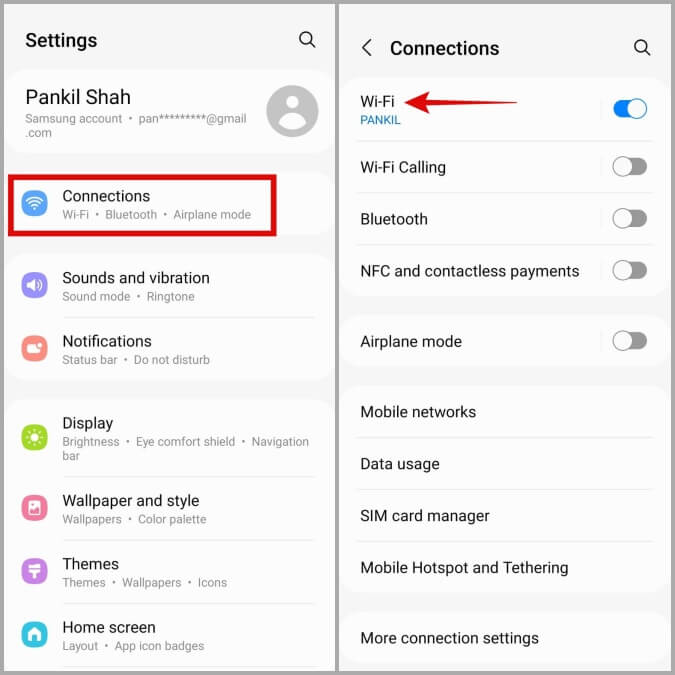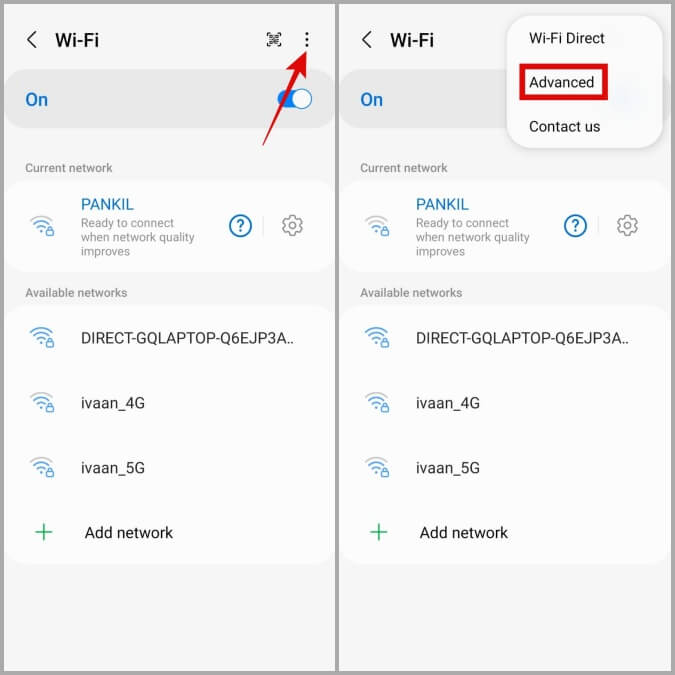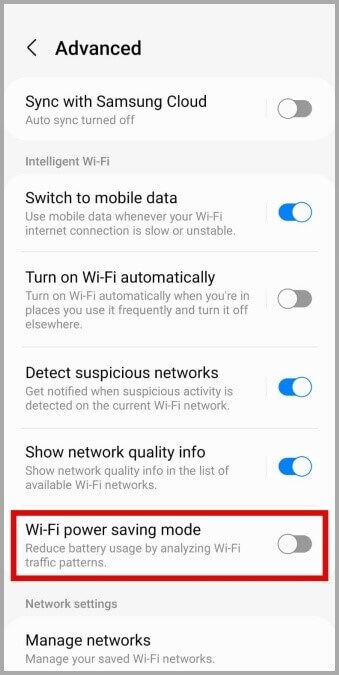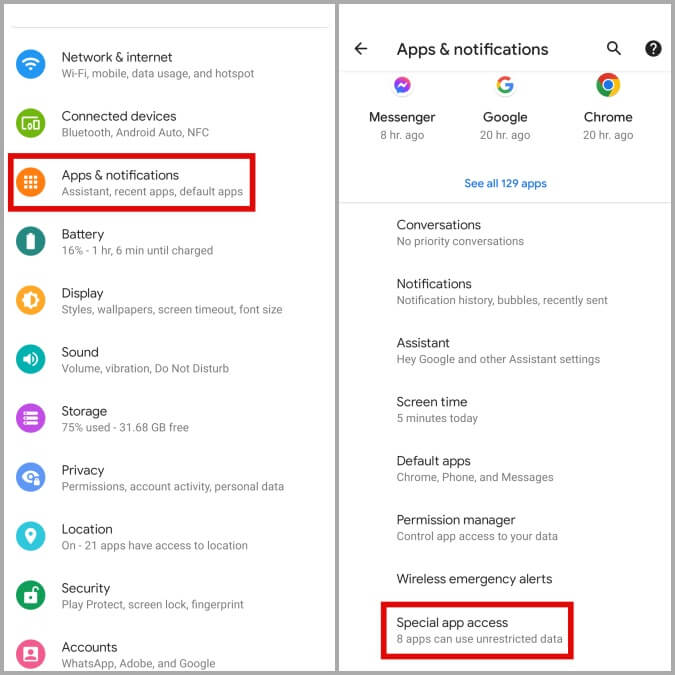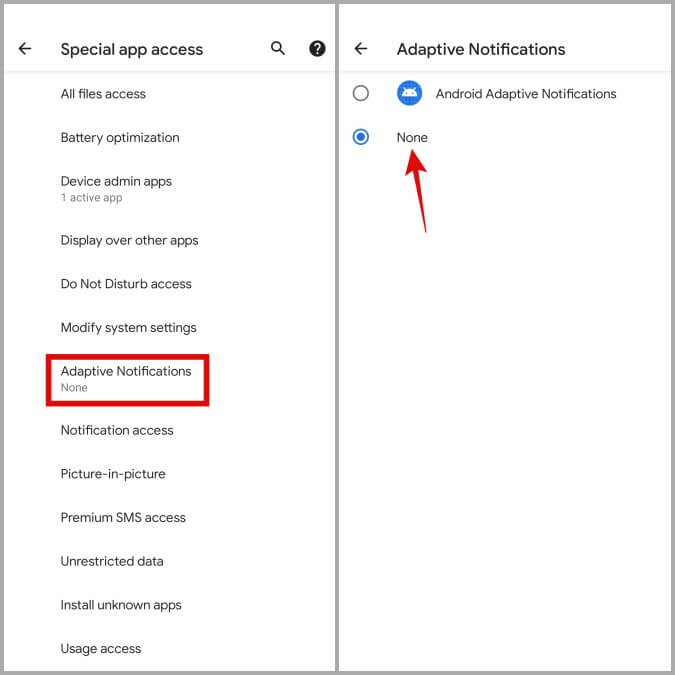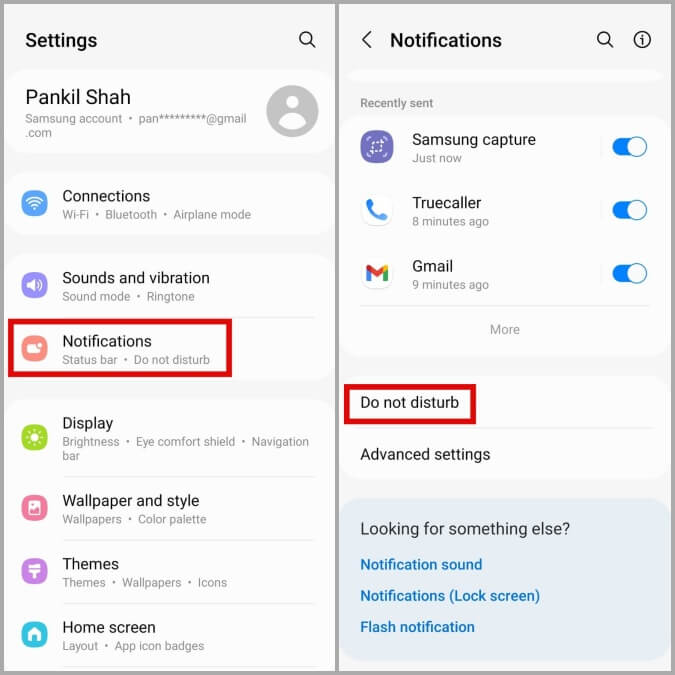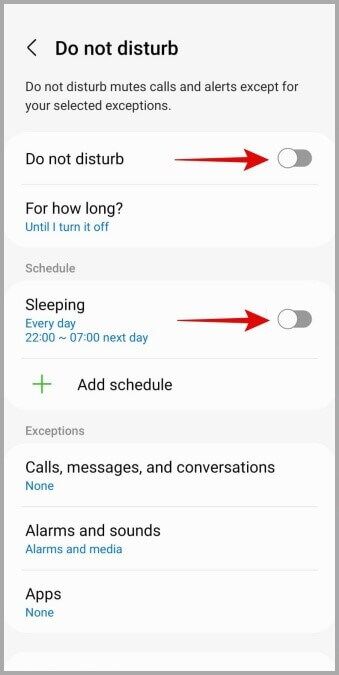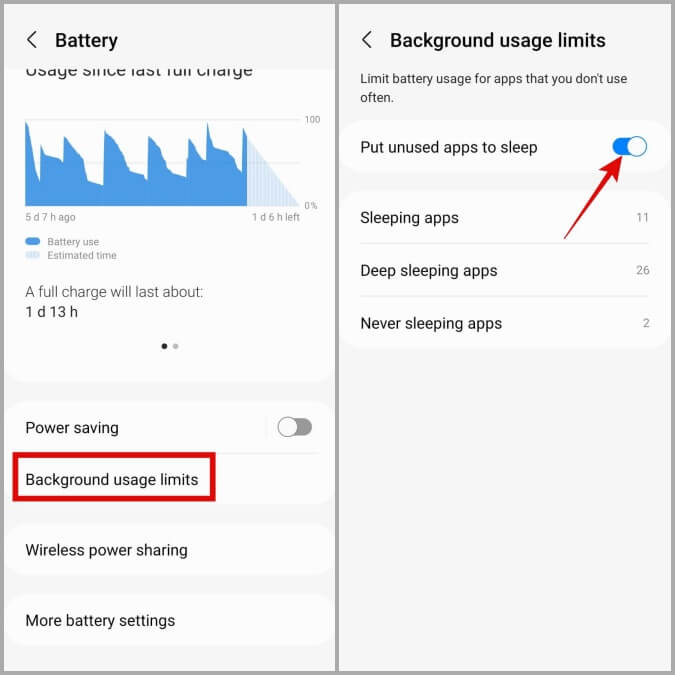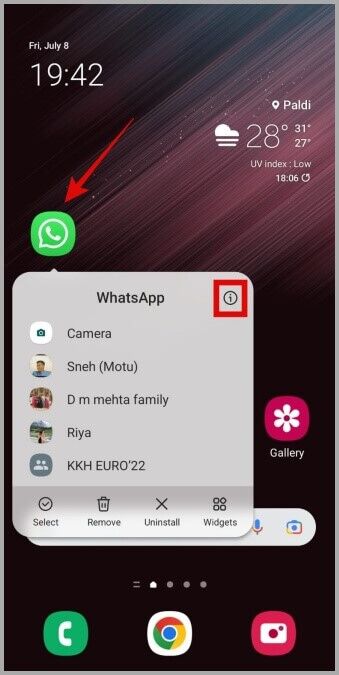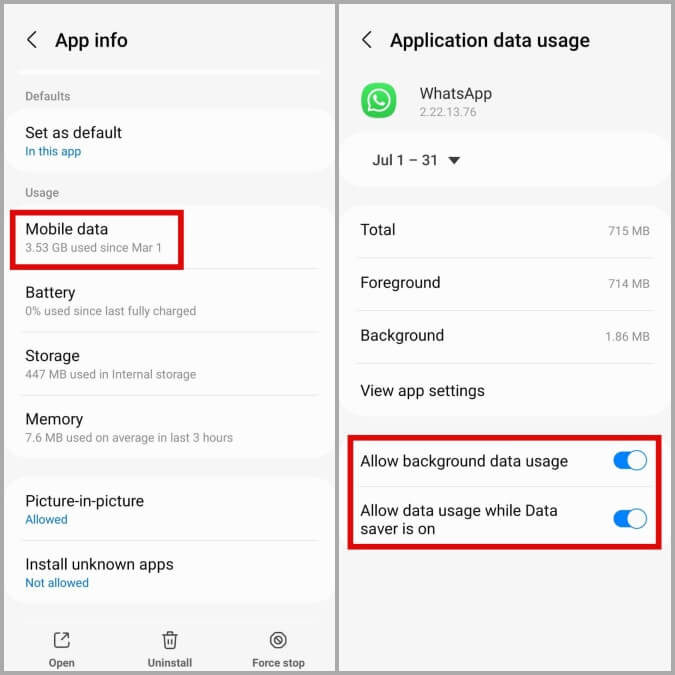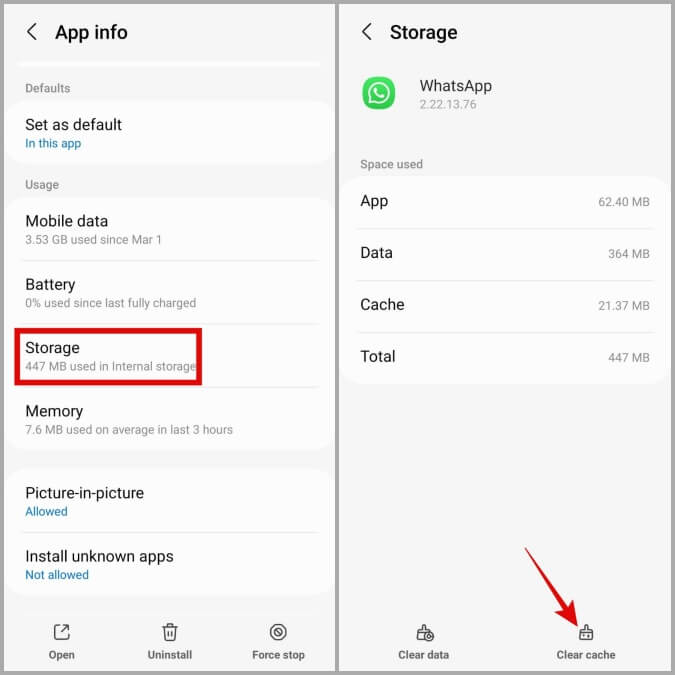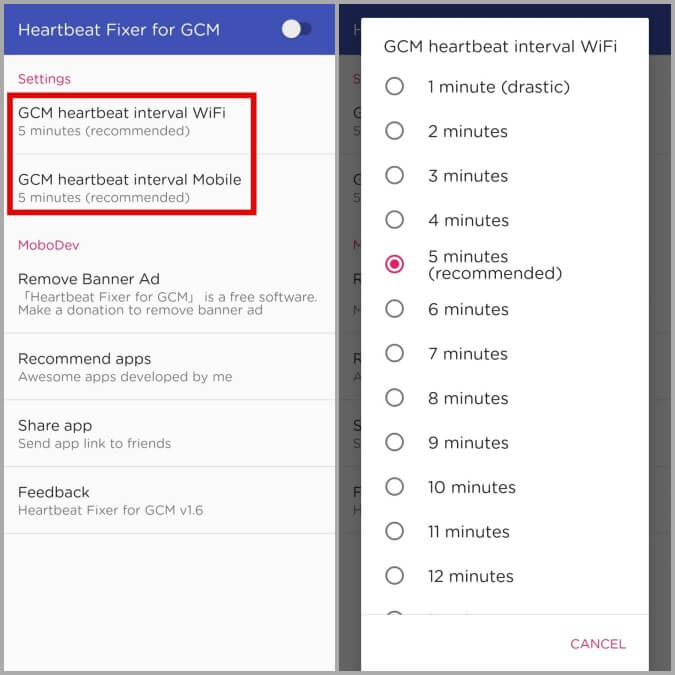Top 10 Wege, um verzögerte Benachrichtigungen auf Android zu beheben
Wenn die Apps auf Ihrem Telefon Ihnen nicht zur richtigen Zeit Benachrichtigungen senden, verpassen Sie möglicherweise wichtige Textnachrichten, E-Mails, Benachrichtigungen und mehr. Eine Vielzahl von Faktoren kann zu verzögerten Benachrichtigungsproblemen auf Android beitragen. In diesem Beitrag haben wir eine Liste effektiver Tipps zur Fehlerbehebung zusammengestellt, die Ihnen helfen sollen, verzögerte Benachrichtigungen auf Ihrem Android-Gerät zu beheben. Lassen Sie es uns schnell überprüfen.
1. Vermeiden Sie es, Apps zwangsweise zu stoppen
Wenn Sie das Beenden einer App auf Ihrem Telefon erzwingen, beendet Android alle mit dieser App verbundenen Prozesse. Infolgedessen sendet die App keine Benachrichtigungen mehr, bis Sie sie neu starten.
Daher sollten Sie es vermeiden, wichtige Apps aus dem Bildschirm „Neueste“ zu löschen oder sie auf andere Weise zwangsweise zu stoppen, um Benachrichtigungen zu erhalten, sobald sie eingehen.
2. Schalten Sie die adaptive Batterie aus
Adaptive Battery ist eine coole Funktion auf Android, die Ihre App-Nutzung verfolgt und nur häufig verwendete Apps im Hintergrund laufen lässt. Obwohl diese Funktion die Akkulaufzeit von Android verbessert, kann sie auch Benachrichtigungen verzögern. So schalten Sie es aus.
1. Öffne eine App die Einstellungen und gehe zu Batterie- und Gerätepflege.
2. Gehe zu die Batterie Dann drücken Mehr aus den Akkueinstellungen.
3. Schalten Sie schließlich aust adaptive Batterie.
3. Deaktivieren Sie den Akku- und Datensparmodus
Das Sparen von Akkuladung auf Ihrem Telefon schränkt die Fähigkeit der App ein, im Hintergrund ausgeführt zu werden. Daher können Anwendungen möglicherweise keine neuen Daten abrufen, wenn sie nicht verwendet werden. Um dies zu vermeiden, sollten Sie den Batteriesparmodus auf Ihrem Telefon deaktivieren.
1. Öffne eine App die Einstellungen und gehe zu Batterie- und Gerätepflege.
2. Gehe zu die Batterie und stoppen Schlüssel drehen Neben Energieeinsparung.
Ebenso kann die Aktivierung des Datensparmodus verhindern, dass Apps das Internet Ihres Telefons im Hintergrund verwenden. Daher senden internetbasierte Apps – wie Gmail, WhatsApp, Instagram usw. – möglicherweise nicht sofort Benachrichtigungen. Daher müssen Sie auch den Datensparmodus deaktivieren.
1. Öffnen Sie ein Menü die Einstellungen und gehe zu Verbindungen > Datennutzung.
2. Drücken Sie "Daten speichern" Und schalten Sie es im folgenden Menü aus.
4. Deaktivieren Sie den WLAN-Energiesparmodus
Der Wi-Fi-Energiesparmodus analysiert Datennutzungsmuster im Laufe der Zeit. Wenn diese Option aktiviert ist, kann Ihr Telefon manchmal die Verbindung zum WLAN trennen, um Energie zu sparen, wodurch das Senden von Benachrichtigungen verzögert wird. So schalten Sie es aus.
1. Starten Sie die App die Einstellungen على Ihrem Telefon und gehen Sie zu Verbindungen > Wi-Fi.
2. Drücken Sie Symbol Dreipunktmenü in der oberen rechten Ecke und auswählen fortschrittlich.
3. Innerhalb Intelligentes WLAN , schalten Sie den Schalter neben Modus aus Sparen Sie Energie für Wi-Fi.
5. Deaktivieren Sie adaptive Benachrichtigungen
Adaptive Benachrichtigungen sind eine Funktion, die künstliche Intelligenz verwendet, um Benachrichtigungen basierend auf ihrer Wichtigkeit zu sortieren und zu priorisieren. Obwohl nützlich, wurde diese Funktion auch verlinkt Verzögerungen bei Android-Benachrichtigungen. Daher ist es am besten, es auszuschalten, wenn die Apps nicht sofort Benachrichtigungen senden.
1. Öffne eine App die Einstellungen und gehe zu Apps & Benachrichtigungen > Spezieller App-Zugriff.
2. Drücken Sie Adaptive Benachrichtigungen und wählen Sie keine aus.
6. Deaktivieren Sie den Nicht-Stören-Modus
Sie können den Modus konfigurieren "Bitte nicht stören" auf Ihrem Telefon, um sich automatisch zur geplanten Zeit einzuschalten. Wenn der Modus aktiviert wird, schaltet Android alle Benachrichtigungen auf Ihrem Telefon stumm und erweckt den Eindruck, dass Benachrichtigungen zu spät eintreffen.
Führen Sie die folgenden Schritte aus, um den Modus „Nicht stören“ auf Ihrem Telefon zu deaktivieren.
1. Öffne eine App "Einstellungen" und gehe zu „Benachrichtigungen“> "Bitte nicht stören".
2. Stellen Sie sicher, dass Sie es ausschalten "Bitte nicht stören" Und es ist nicht konfiguriert, um den Zeitplan auszuführen.
7. Schlaf-Apps deaktivieren (nur für Samsung-Telefone)
Wenn Sie ein Samsung Galaxy-Telefon besitzen, können Sie einige Ihrer unerwünschten Apps in den Ruhezustand versetzen und verhindern, dass sie im Hintergrund Ressourcen verwenden. Dies verhindert jedoch auch, dass Apps Benachrichtigungen senden, es sei denn, Sie öffnen sie. Um dies zu vermeiden, sollten Sie Schlaf-Apps deaktivieren, indem Sie die folgenden Schritte ausführen.
1. In der Bewerbung die Einstellungen , Gehe zu Batterie- und Gerätepflege > Batterie.
2. Drücken Sie Nutzungsbeschränkungen im Hintergrund und ausschalten Aktivieren Sie die Option Apps-Modus Ungebraucht im Schlafmodus.
8. Entfernen Sie Datennutzungsbeschränkungen für Apps
Wenn das Problem der verzögerten Benachrichtigung auf Android auf einige wenige bestimmte Apps beschränkt ist, haben Sie wahrscheinlich Datenbeschränkungen für diese Apps aktiviert.
Jedem die uneingeschränkte Nutzung von Daten zu ermöglichen Anwendungen Verwenden Sie die folgenden Schritte.
1. Drücken Sie lange auf das Symbol Die Anwendung und klicke Info-Symbol aus dem angezeigten Menü.
2. Gehen Sie zu Mobile Daten und aktivieren Sie die Schalter neben Verwendung von Hintergrunddaten zulassen und Verwendung von Daten während der Ausführung eines Programms zulassen Daten speichern.
9. Löschen Sie den Cache der App
Wenn das Problem auch nach dem Zulassen der uneingeschränkten Datennutzung weiterhin besteht, können Sie die aktuellen Cache-Daten löschen, die von der App gesammelt wurden, um zu sehen, ob das hilft. Hier ist wie.
1. Halten Sie gedrückt App-Symbol und klicke Info-Symbol aus dem geöffneten Menü.
2. Gehen Sie zu Speicher und tippen Sie auf Cache leeren unten.
10. Verwenden Sie eine Drittanbieter-App
Wenn keine der oben genannten Methoden funktioniert hat, können Sie eine Drittanbieter-App wie Heartbeat Fixer for GCM verwenden. Grundsätzlich können Sie das Intervall der GCM-Impulse konfigurieren, um Benachrichtigungsverzögerungen zu beheben.
Sie können es aus dem Play Store installieren und das GCM-Impulsintervall für WLAN und mobile Daten separat einstellen. Denken Sie daran, dass die Einstellung des Intervalls auf ein oder zwei Minuten den Akku Ihres Telefons beeinträchtigen kann. Stellen Sie ihn daher auf den empfohlenen Wert ein.
Entschuldigung für die Verspätung
Auch heute noch ist das Benachrichtigungssystem von Android ein Chaos. Dazu tragen verschiedene Faktoren bei, von individuellen Skins der Hersteller bis hin zu lästigen Anwendungsfehlern. Wir hoffen, dass die oben genannten Lösungen Ihnen geholfen haben, verzögerte Benachrichtigungen auf Android zu beheben, und Sie sind jetzt in Frieden.